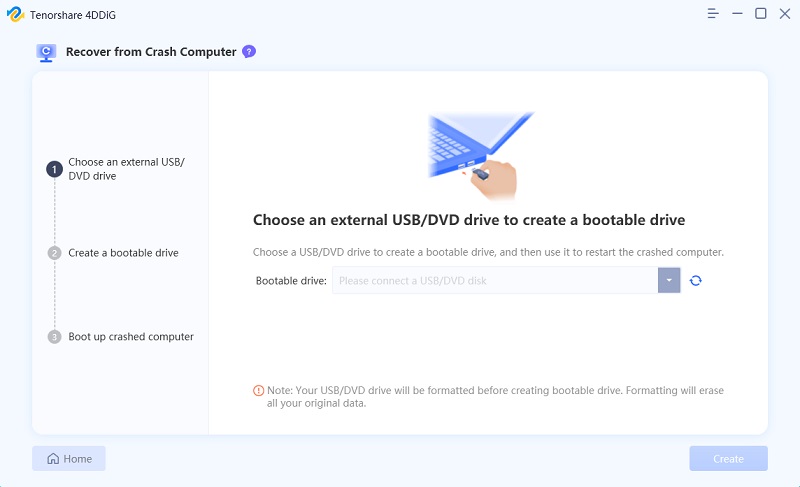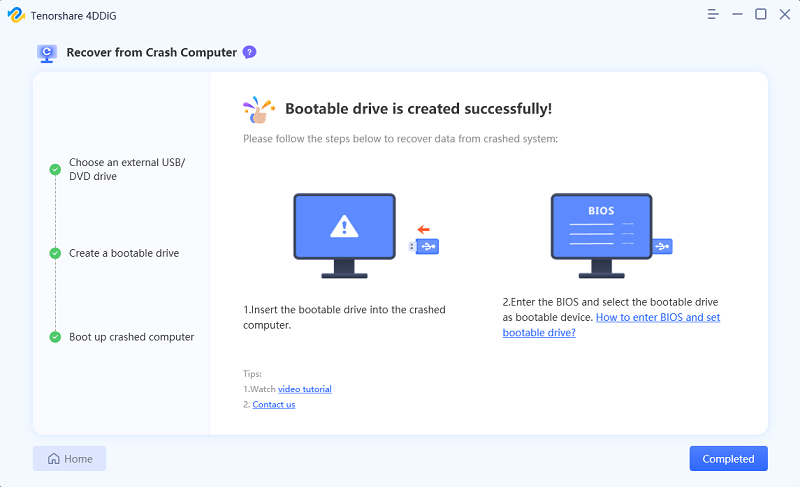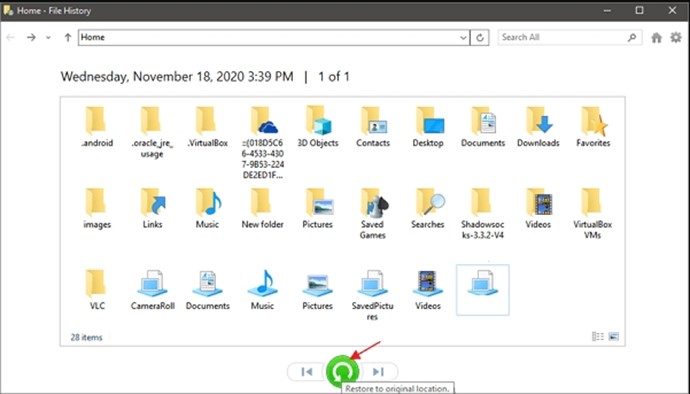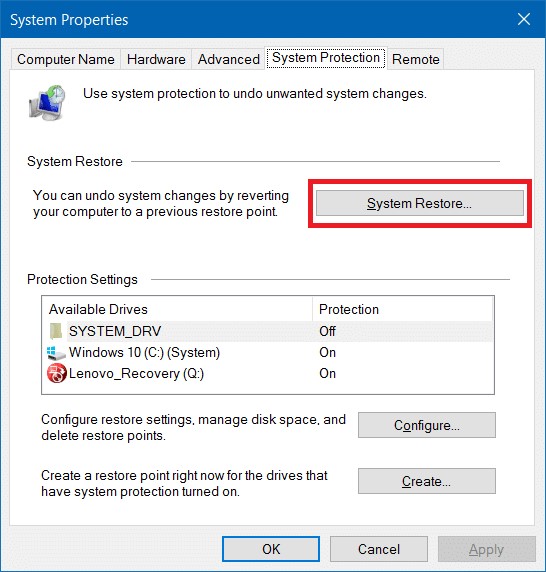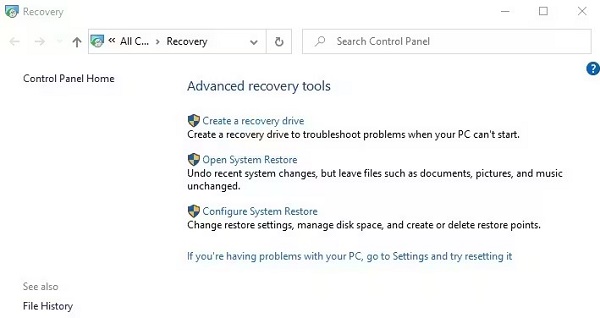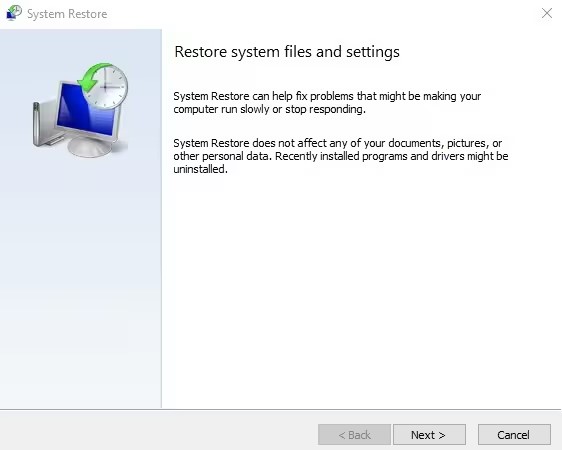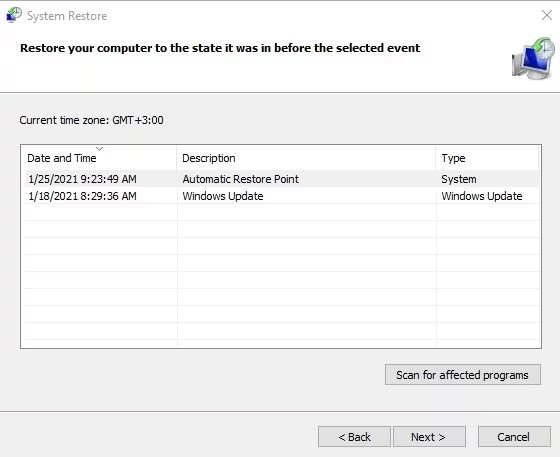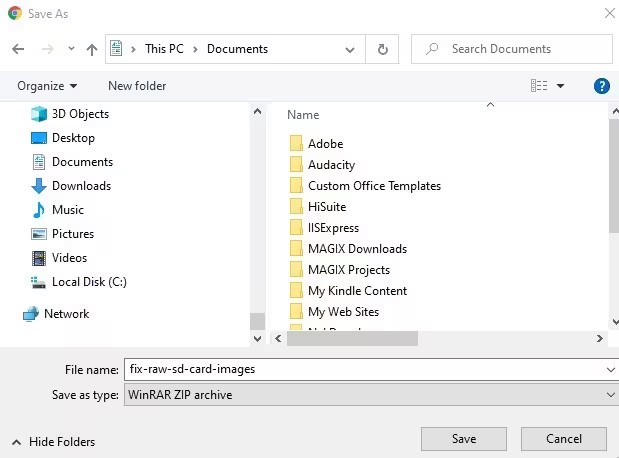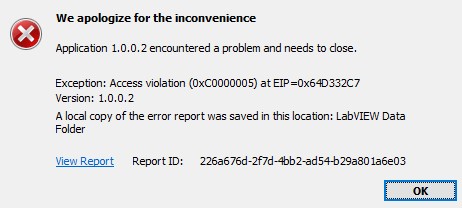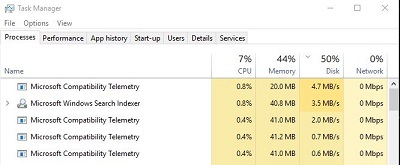Silinmiş ZIP Dosyaları PC'den Nasıl Kurtarılır [Zip Dosya Kurtarma]
5 dakika okuma
Güncellendi: 2025-12-03 15:31:29 tarihinde Windows Kurtarma Çözümleri
Zip arşivi, yüksek kaliteyi korurken verileri azaltılmış biçimde tutmak için en yaygın kullanılan formattır. Ancak, önemli ZIP dosyalarının yanlışlıkla silinmesi, özellikle de önemli veriler içeriyorlarsa, inanılmaz bir hayal kırıklığı yaratabilir.
İyi haber şu ki, neyse ki kayıp veya silinmiş ZIP dosyalarını kurtarmanın çeşitli yolları var. Eğer siz de ZIP dosyalarınızı sildiyseniz ya da kaybettiyseniz, bu kılavuz zip dosyası kurtarmanın 6 yolu hakkında bilgi vermektedir.

Bölüm 1: Word Dizin Adının Geçerli Olmadığını Söylediğinde Bu Ne Anlama Gelir?
Dizin adı geçerli değil hatası çeşitli olası nedenlerden dolayı ortaya çıkabilir. Bir Word dosyasına erişmeye çalıştığınızda ve dizin adının geçerli olmadığını söylediğinde, bunun nedeni dosyanın yeniden adlandırılması, başka bir konuma taşınması veya kalıcı olarak silinmesi olabilir.
Microsoft Word, erişmeye çalıştığınız dosyayı bulamadığında bu iletiyi gösterir. Word'ün zip dosyalarının silinmesi nedeniyle dizin adının geçerli olmadığını söylediğini düşünüyorsanız, bu hatayı düzeltmek için önce silinen dosyaları kurtarmanız gerekir.
Silinen zip içinde Word dosyalarınız varsa, bunları çeşitli yollarla kurtarabilirsiniz. Bir sonraki bölüme geçin ve zip dosyalarını yeniden kazanmak için kurtarma yöntemlerini deneyin.
Bölüm 2: Silinen ZIP Dosyaları PC'den Nasıl Kolayca Kurtarılır
Silinen dosyaları, özellikle de zip dosyalarını kurtarmak söz konusu olduğunda, bunu yapmanın çeşitli yolları vardır. Ancak, zip dosyalarını kurtarmanın en uygun ve sorunsuz yollarından biri 4DDiG Windows Veri Kurtarma aracıdır.
Bu araç, silinen/kaybolan verileri bir tıklama çözümü ile kurtarmanıza yardımcı olmak için tasarlanmıştır. En iyi yanı ise ZIP dosyaları da dahil olmak üzere birden fazla dosya formatını desteklemesidir. Ayrıca, sabit sürücüler, USB ve harici sabit sürücüler gibi birden fazla depolama aygıtını destekler.
4DDiG Windows Veri Kurtarma aracını kullanarak silinen zip dosyalarını bilgisayarınızdan nasıl kolayca kurtaracağınız aşağıda açıklanmıştır:
Güvenli İndirme
Güvenli İndirme
-
4DDiG Windows Veri Kurtarma programını bilgisayarınıza kurun ve başlatın. Silinen zip dosyalarını kurtarmak istediğiniz sabit sürücüyü seçin ve Tara düğmesine basın.

-
Program hızlı bir şekilde seçilen sürücüyü taramaya başlayacaktır. Bu işlemi istediğiniz zaman duraklatabilir ve devam ettirebilirsiniz. Fotoğraflar, videolar, zip ve belgeler gibi Dosya türlerini kontrol etmek için FileView'a gidin.

-
Tarama işlemi tamamlandıktan sonra, dosyalara çift tıklayarak önizleme yapabilirsiniz. Önizleme yaptıktan sonra, onları seçin ve bilgisayarınızdaki kalıcı alana taşımak için Kurtar düğmesine basın.

Bölüm 3: Silinmiş ZIP Dosyaları Ücretsiz Nasıl Kurtarılır
Yol 1: Dosya Geçmişinden Zip Dosyası Kurtarma
Dosya Geçmişi, zaman zaman yedekleme yapan yerleşik bir Windows aracıdır. Bu, önemli zip dosyaları gibi istenmeyen bir şeyi sildiğinizde kullanışlıdır. PC'nizde bu özelliği açarsanız, zip dosyalarını PC'den kolayca geri alabilirsiniz.
- Ayarlar'a gidin ve Güncelleme & Güvenlik seçeneğine tıklayın.
- Yandan Dosya yedekleme seçeneğini seçin ve "dosyalarımı otomatik olarak yedekle" seçeneğinin etkin olup olmadığını kontrol edin.
- Bu özellik etkinse, zip dosyalarını kaydettiğiniz klasöre gidin. Ana Sayfa düğmesine tıklayın ve Geçmiş düğmesine tıklayın.
Şimdi, kurtarmak istediğiniz zip dosyalarını bulun. Üzerine çift tıklayın ve kurtarmak için Geri Yükle yeşil düğmesine basın.

Yol 2: Kayıp ZIP Dosyalarını Kurtarmak için Windows Dosya Kurtarma'yı Kullanın
Windows, bilgisayarda silinen verileri kurtarmaya yardımcı olmak için tasarlanmış bir dosya kurtarma aracına sahiptir. Microsoft Store'da mevcuttur ve ücretsiz olarak indirilebilir. Windows dosya kurtarma, silinen/kaybolan dosyaları kurtarmada da yüksek bir başarı oranına sahiptir Windows.
Windows dosya kurtarmayı kullanarak PC'de silinen dosyaları kurtarmak için komut istemine birkaç komut gireceksiniz - çoğu kullanıcının izlemeyi tercih etmediği birkaç gelişmiş adım. Ancak, komut istemine aşina iseniz, Windows Dosya Kurtarma aracını kullanarak bir zip sürücüsü kurtarma işlemi gerçekleştirmek için aşağıdaki adımları izleyin:
- Bilgisayarınızda Microsoft Store'u başlatın, Windows Dosya Kurtarma'yı arayın ve Yükle düğmesine basın.
- Kurulum tamamlandıktan sonra, Başlat menüsünde Windows Dosya Kurtarma'yı arayın ve yönetici olarak çalıştırın.
-
Şimdi Windows Dosya Kurtarma aracına aşağıdaki komutları teker teker yazın:
- winfr kaynak-sürücü: hedef-sürüş
- kaynak-sürücü: dosyaları sildiğiniz yer;
- hedef-sürüş: kurtarılan dosyaları saklamak istediğiniz yer;
- mod: kurtarma modu, temel olarak "Düzenli" & "Kapsamlı" dahil;
- Komut satırı arayüzünü desteklediğinden, her şeyi manuel olarak yapmanız gerekir. Örneğin, silinen zip'i C sürücüsünden başka bir sürücüye kurtarmak istiyorsanız, komut şu şekilde olmalıdır:
winfr C: E: /regular /n *.zip
Yol 3: Geri Dönüşüm Kutusundan Zip Dosyası Kurtarma
Herhangi bir dosyayı silmek için bilgisayarınızdaki silme düğmesine bastığınız anda, dosya doğrudan Geri Dönüşüm Kutusuna gider. Tüm Windows sürümlerinde bu araç yerleşiktir ve etkinleştirmeniz gerekmez. Zip dosyalarını bilgisayarınızdan manuel olarak sildiyseniz, büyük olasılıkla geri dönüşüm kutusunda olacaklardır.
Geri dönüşüm kutusundan zip sürücü kurtarma işlemi gerçekleştirmek için aşağıdaki adımlara göz atın:
- Masaüstüne gidin ve başlatmak için geri dönüşüm kutusuna çift tıklayın.
- Aradığınız silinmiş zip dosyalarının olup olmadığını kontrol edin.
- Evet ise, bunları seçin, üzerlerine sağ tıklayın ve Geri Yükle düğmesine basın.
-
Silinen zip dosyaları artık önceki konumlarına taşınacaktır.

Yol 4: Sistem Geri Yükleme ile ZIP dosyalarını kurtarma
Sistem Geri Yükleme de, silinen dosyaları kurtarmak için etkinleştirilmesi gereken Dosya Geçmişi'ne benzer yerleşik bir Windows aracıdır. Dosya Geçmişine benzer şekilde çalışır; tek farkı ileri ve geri gitmenize izin vermesidir.
Zip dosyalarını açtığınızda ve farklı bir sürüme ihtiyaç duyduğunuzda kullanışlı olur. Bunu yapmak için, bilgisayarınızda değişiklikleri geri alacak bir geri yükleme noktası oluşturmanız gerekir. Sistem geri yükleme yoluyla bir zip dosyası kurtarma gerçekleştirmek için adımlara bakın:
-
Windows arama çubuğuna gidin ve Geri Yükleme Noktası Oluştur yazın. Açmak için üzerine çift tıklayın ve sistem korumasının açık olup olmadığını kontrol edin. Onaylandıktan sonra aşağıdaki adımları izleyin.

-
Şimdi Başlat Menüsüne gidin ve Kurtarma'yı arayın. Açmak için üzerine çift tıklayın, ardından Sistem Geri Yüklemeyi Aç'a tıklayın.

-
Sistem Geri Yükleme penceresinde İleri düğmesine tıklayın, geri yükleme noktasını seçin ve İleri düğmesine tıklayın. Son düğmesine basın ve sonucu bekleyin.

-
Tarama tamamlandıktan sonra, klasöre gidin ve zip dosyasının kurtarılıp kurtarılmadığını bulun.

Yol 5: Zip Dosyası Kurtarma için Bulut Yedeklemeyi Kontrol Edin
Bulut yedekleme, dosyaları bulut depolamada saklamanın ve internet ile bir anda geri almanın uygun yollarından biridir. Zaman zaman sisteminizin yedeğini alır ve sunucuya kaydeder. Sisteminizde Google Drive, Onedrive ve Dropbox gibi bulut yedeklemeyi etkinleştirdiyseniz zip dosyası kurtarma işlemini kolayca gerçekleştirebilirsiniz..
Not: Bulut depolama hizmetinin yerel klasörünü açmayın, aksi takdirde bilgisayarınızda gerçekleşen son değişikliklerle senkronize olur, yani zip dosyaları bulut yedeklemesinden de silinir. - si̇li̇nen zip dosyalarini kurtarma şansini azaltma.
Zip dosyalarını bulut yedekleme yoluyla güvenli bir şekilde kurtarmak için aşağıdaki adımları izleyin:
- Bilgisayarınızda tarayıcıyı başlatın ve bilgisayarınızda kullanmakta olduğunuz bulut hizmetinin URL'sini girin.
- Kaydırın ve silinen zip dosyalarını bulun.
-
Dosyaları bulduktan sonra bilgisayarınızdaki kalıcı konuma taşımak için indirme düğmesine basın.

Bölüm 4: SSS
S 1: ZIP dosyaları kurtarılabilir mi?
Evet, zip dosyaları silindikten veya kaybedildikten sonra kurtarılabilir. Ancak, kurtarılabilirlik şansı depolama ortamı, zip dosyalarının silinme nedeni ve zip dosyaları silindikten sonra yapılan işlemler gibi çeşitli faktörlere bağlıdır.
S 2: Bir ZIP dosyasını nasıl alırsınız?
Bilgisayardaki silinmiş bir zip dosyasını geri almak için geri dönüşüm iğnesi, Dosya geçmişi, Windows dosya kurtarma ve bulut yedekleme gibi çeşitli Windows araçlarını kullanabilirsiniz. Bu yöntemlerden hiçbiri işe yaramazsa, zip dosyalarını tek bir tıklamayla kurtarmak için 4DDiG Windows Veri Kurtarma aracına başvurun.
S 3: Zip dosyam neden kayboldu?
Zip dosyaları çeşitli nedenlerden dolayı PC'den kaybolabilir. En yaygın ve potansiyel nedenlerden bazıları yanlışlıkla silme, dosya bozulması, kötü amaçlı yazılım ve antivirüs kesintisi, sabit sürücü sorunları ve sistem hataları veya çökmeleridir.
Son Düşünceler,
Sonuç olarak, zip dosyalarının silinmesi veya kaybolması sinir bozucu olabilir. Ancak, bu kılavuzdaki "zip dosyası kurtarma" için sorun giderme yöntemleriyle, bunları PC'de kolayca kurtarabilirsiniz. Silinen zip dosyalarınız için kolay ve tek tıklamayla bir çözüm arıyorsanız, 4DDiG Windows Data Recovery'ye bakın.
Şunlar da hoşunuza gidebilir
- Ana Sayfa >>
- Windows Kurtarma Çözümleri >>
- Silinmiş ZIP Dosyaları PC'den Nasıl Kurtarılır [Zip Dosya Kurtarma]